Facebookでは、デスクトップ通知をオフ・オンにすることができます。
パソコンでブラウザをひらいているときに通知されるFacebookからのお知らせがあります。
- Facebookのデスクトップ通知をオフ(無効)にしたい
- Facebookのデスクトップ通知をオン(有効)にしたい
そんなときは、Facebookのデスクトップ通知の設定を変更しましょう!
今回は、Facebookのデスクトップ通知をオフ・オンにする方法を紹介します!
Facebookのデスクトップ通知をオフ・オンにする方法
Facebookのデスクトップ通知
Facebookのデスクトップ通知とは、Google ChromeやEdgeなどのブラウザを開いているときに、Facebookから通知されるお知らせのことです。
こんな感じでブラウザの画面下に通知されます。こちらはGoogle Chromeの通知です。
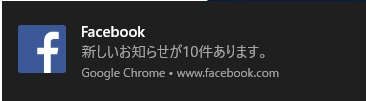
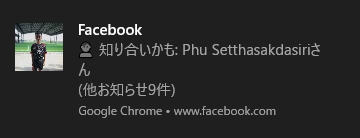
Facebookのデスクトップ通知をオフ(無効)にする方法
それではさっそく、Facebookのデスクトップ通知をオフ(無効)にしていきましょう!
Facebookの右上にある下矢印をおして、「設定」をおします。
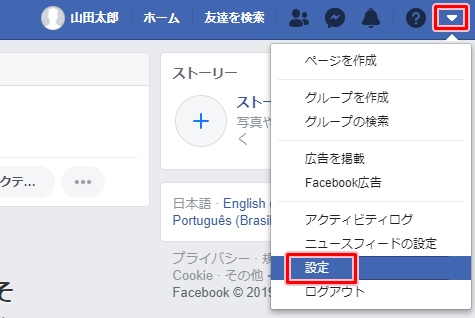
Facebookの左サイドバーにある「お知らせ」をおします。
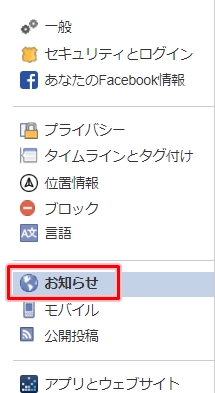
「デスクトップとモバイル」の「編集する」ボタンをおします。
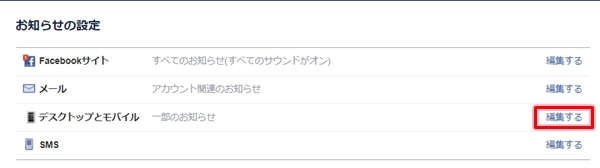
「デスクトップ」にある「オフにする」をおせば通知がオフになります。
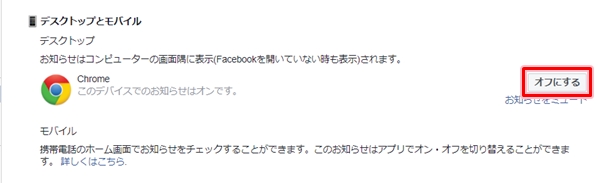
これでFacebookのデスクトップ通知をオフ(無効)にできました。
Facebookのデスクトップ通知をオン(有効)にする方法
次は、Facebookのデスクトップ通知をオン(有効)にしていきましょう!
先ほどの「デスクトップとモバイル」にある「デスクトップ」を編集します。
「オンにする」をおします。
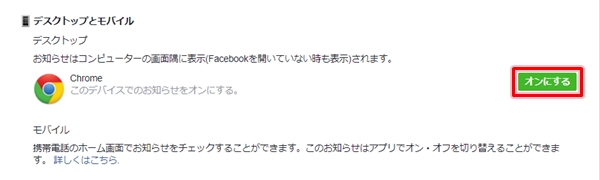
これでFacebookのデスクトップ通知をオン(有効)にできました。
デスクトップ通知が邪魔な場合はオフにしてしまいましょう!
以上、Facebookのデスクトップ通知をオフ・オンにする方法でした。
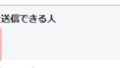
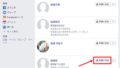
コメント